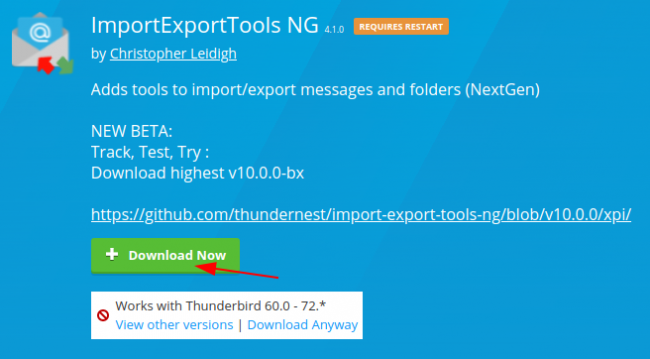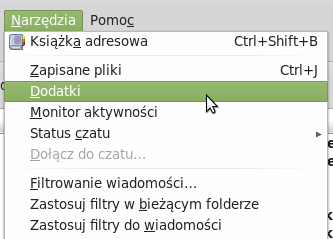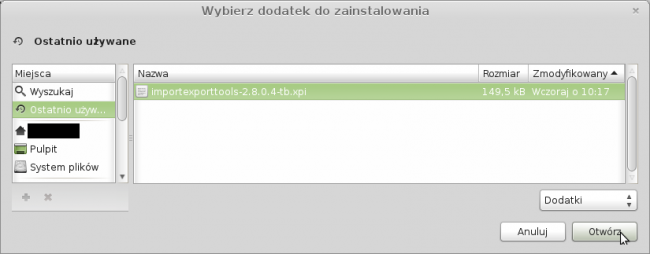Thunderbird - archiwizowanie listów: Różnice pomiędzy wersjami

Z Uniwersyteckie Centrum Informatyczne
(→Archiwizacja listów z użyciem dodatku ImportExportTools) |
|||
| Linia 1: | Linia 1: | ||
{{TOC right}} | {{TOC right}} | ||
| + | == Sposoby archiwizacji == | ||
| + | W programie Mozilla Thunderbird możemy zarchiwizować swoje wiadomości pocztowe na kilka sposobów: | ||
| + | * '''do lokalnego folderu programu Mozilla Thunderbird'''<br /> | ||
| + | Archiwizowanie do lokalnego folderu jest prostym i szybkim sposobem na zapisanie wiadomości oraz ich uporządkowanie na swoim komputerze. W przypadku tego sposobu jednak możemy zarchiwizowane wiadomości przeglądać tylko w programie Mozilla Thunderbird. | ||
| + | * '''do katalogu na dysku twardym'''<br /> | ||
| + | Archiwizowanie do katalogu na dysku twardym wymaga więcej pracy niż archiwizacja do lokalnego folderu programu Mozilla Thunderbird, ale dzięki temu sposobowi zyskujemy możliwość zapisania wiadomości na dowolny nośnik danych (np. CD/DVD, pendrive) a wiadomości pocztowe możemy otwierać np. z przeglądarki internetowej. | ||
| + | |||
== Instalacja dodatku ImportExportTools == | == Instalacja dodatku ImportExportTools == | ||
Do wygodnej archwizacji listów z poziomu programu Mozilla Thunderbird konieczna jest instalacja darmowego dodatku ImportExportTools. | Do wygodnej archwizacji listów z poziomu programu Mozilla Thunderbird konieczna jest instalacja darmowego dodatku ImportExportTools. | ||
Wersja z 15:18, 19 lut 2014
Spis treści |
Sposoby archiwizacji
W programie Mozilla Thunderbird możemy zarchiwizować swoje wiadomości pocztowe na kilka sposobów:
- do lokalnego folderu programu Mozilla Thunderbird
Archiwizowanie do lokalnego folderu jest prostym i szybkim sposobem na zapisanie wiadomości oraz ich uporządkowanie na swoim komputerze. W przypadku tego sposobu jednak możemy zarchiwizowane wiadomości przeglądać tylko w programie Mozilla Thunderbird.
- do katalogu na dysku twardym
Archiwizowanie do katalogu na dysku twardym wymaga więcej pracy niż archiwizacja do lokalnego folderu programu Mozilla Thunderbird, ale dzięki temu sposobowi zyskujemy możliwość zapisania wiadomości na dowolny nośnik danych (np. CD/DVD, pendrive) a wiadomości pocztowe możemy otwierać np. z przeglądarki internetowej.
Instalacja dodatku ImportExportTools
Do wygodnej archwizacji listów z poziomu programu Mozilla Thunderbird konieczna jest instalacja darmowego dodatku ImportExportTools.
- W przeglądarce odwiedzamy adres dodatku ImportExportTools: https://addons.mozilla.org/pl/thunderbird/addon/importexporttools/
- Następnie pobieramy dodatek:
- W programie Mozilla Thunderbird wybieramy Dodatki z menu Narzędzia:
- Z przycisku z opcjami obok pola wyszukiwania wybierz „Zainstaluj dodatek z pliku…” i zlokalizuj pobrany wcześniej dodatek:
- Wybieramy wcześniej pobrany plik z dodatkiem ImportExportTools i klikamy "Otwórz":
- Następnie klikamy "Zainstaluj":
- Dodatek zostanie w pełni zainstalowany po ponownym uruchomieniu programu Mozilla Thunderbird, klikamy "Uruchom ponownie teraz":
- W zakładce "Dodatki" powinniśmy widzieć informację o zainstalowanym dodatku ImportExportTools:
- Możemy zamknąć kartę "Dodatki" i powrócić do karty "Odebrane":
Archiwizacja listów z użyciem dodatku ImportExportTools
Listy z danego katalogu pocztowego możemy zarchiwizować do kilku formatów:
- pliki EML (+ indeks)
- pliki HTML (+ indeks)
- pliki HTML z załącznikami (+ indeks)
- pliki tekstowe
- pliki tekstowe z załącznikami
- jeden plik tekstowy
- jeden plik tekstowy z załącznikami
- jeden plik CSV